三、格式设置详解
1. 样式对象创建
# 创建样式对象
style = xlwt.XFStyle()
2. 字体设置
|
属性 |
说明 |
示例值 |
|
name |
字体名称 |
‘宋体’, ‘Arial’ |
|
bold |
是否加粗 |
True/False |
|
italic |
是否斜体 |
True/False |
|
height |
字体大小 |
200 (10pt), 240 (12pt) |
# 字体设置示例
font = xlwt.Font()
font.name = ‘微软雅黑’ # 字体名称
font.bold = True # 加粗
font.height = 240 # 12pt字体大小 (20*12=240)
style.font = font

3. 边框设置
|
边框属性 |
说明 |
|
top |
上边框 |
|
bottom |
下边框 |
|
left |
左边框 |
|
right |
右边框 |
|
边框样式常量 |
说明 |
|
NO_LINE |
无边框 |
|
THIN |
细实线 |
|
DASHED |
虚线 |
|
DOUBLE |
双线 |
# 边框设置示例
borders = xlwt.Borders()
borders.top = xlwt.Borders.THIN # 上边框细实线
borders.bottom = xlwt.Borders.THIN # 下边框细实线
borders.left = xlwt.Borders.THIN # 左边框细实线
borders.right = xlwt.Borders.THIN # 右边框细实线
style.borders = borders
4. 边框颜色设置
# 边框颜色设置示例
borders.left_colour = 0x40 # 左边框颜色
borders.right_colour = 0x40 # 右边框颜色
borders.top_colour = 0x40 # 上边框颜色
borders.bottom_colour = 0x40 # 下边框颜色

5. 对齐方式设置
|
水平对齐常量 |
说明 |
|
HORZ_LEFT |
左对齐 |
|
HORZ_CENTER |
居中 |
|
HORZ_RIGHT |
右对齐 |
|
垂直对齐常量 |
说明 |
|
VERT_TOP |
顶端对齐 |
|
VERT_CENTER |
垂直居中 |
|
VERT_BOTTOM |
底端对齐 |
# 对齐方式设置示例
alignment = xlwt.Alignment()
alignment.horz =
xlwt.Alignment.HORZ_CENTER # 水平居中
alignment.vert =
xlwt.Alignment.VERT_CENTER # 垂直居中
alignment.wrap =
xlwt.Alignment.WRAP_AT_RIGHT # 自动换行
style.alignment = alignment
6. 单元格背景色设置
|
常用颜色常量 |
颜色值 |
说明 |
|
WHITE |
8 |
白色 |
|
YELLOW |
13 |
黄色 |
|
RED |
10 |
红色 |
|
BLUE |
12 |
蓝色 |
|
GREEN |
11 |
绿色 |
|
LIGHT_BLUE |
0x2C |
浅蓝色 |
# 背景色设置示例
pattern = xlwt.Pattern()
pattern.pattern =
xlwt.Pattern.SOLID_PATTERN # 实心模式
pattern.pattern_fore_colour = xlwt.Style.colour_map[‘light_blue’] # 浅蓝色
style.pattern = pattern

四、示例
import xlwt
# 创建工作簿
workbook = xlwt.Workbook(encoding=’utf-8′)
# 创建工作表
worksheet = workbook.add_sheet(‘销售数据’)
# 设置列宽
worksheet.col(0).width = 4000 # 约4个汉字宽度
worksheet.col(1).width = 3000
worksheet.col(2).width = 3000
worksheet.col(3).width = 4000
# 设置行高
worksheet.row(0).height = 500 # 约1.5行高度
# 创建标题样式
title_style = xlwt.XFStyle()
# 标题字体
title_font = xlwt.Font()
title_font.name = ‘微软雅黑’
title_font.bold = True
title_font.height = 280 # 14pt
title_style.font = title_font
# 标题对齐
title_alignment = xlwt.Alignment()
title_alignment.horz = xlwt.Alignment.HORZ_CENTER
title_style.alignment = title_alignment
# 创建表头样式
header_style = xlwt.XFStyle()
# 表头字体
header_font = xlwt.Font()
header_font.name = ‘宋体’
header_font.bold = True
header_font.height = 240 # 12pt
header_style.font = header_font
# 表头边框
header_borders = xlwt.Borders()
header_borders.top = xlwt.Borders.THIN
header_borders.bottom = xlwt.Borders.THIN
header_borders.left = xlwt.Borders.THIN
header_borders.right = xlwt.Borders.THIN
header_style.borders = header_borders
# 表头背景色
header_pattern = xlwt.Pattern()
header_pattern.pattern = xlwt.Pattern.SOLID_PATTERN
header_pattern.pattern_fore_colour = 0x2C # 浅蓝色
header_style.pattern = header_pattern
# 写入标题(合并单元格)
worksheet.write_merge(0, 0, 0, 3, ‘2023年销售数据统计’, title_style)
# 写入表头
headers = [‘产品名称’, ‘季度’, ‘销售额(万元)’, ‘增长率’]
for col, header in enumerate(headers):
worksheet.write(1, col, header, header_style)
# 写入数据
data = [
(‘产品A’, ‘Q1’, 120, ‘15%’),
(‘产品A’, ‘Q2’, 135, ‘12.5%’),
(‘产品B’, ‘Q1’, 85, ‘8%’),
(‘产品B’, ‘Q2’, 95, ‘11.8%’)
]
for row_idx, row_data in enumerate(data, start=2):
for col_idx, value in enumerate(row_data):
worksheet.write(row_idx, col_idx, value)
# 保存文件
workbook.save(‘销售数据统计.xls’)
print(“Excel文件已成功创建!”)

五、注意事项
1. 文件格式限制:xlwt只支持.xls格式,不支持.xlsx格式
2. 文件大小限制:最大支持65536行,256列
3. 已存在文件:保存时会覆盖同名文件,无警告提示
4. 中文编码:提议创建Workbook时指定encoding=’utf-8’参数
5. 性能思考:处理大量数据时性能较低,提议使用openpyxl或pandas
六、替代方案
对于需要处理.xlsx格式或更大数据量的情况,可以思考:
· openpyxl:支持.xlsx格式的读写操作
· pandas:基于DataFrame的强劲数据处理能力,可导出Excel
· xlsxwriter:专门用于创建.xlsx格式的库,功能强劲


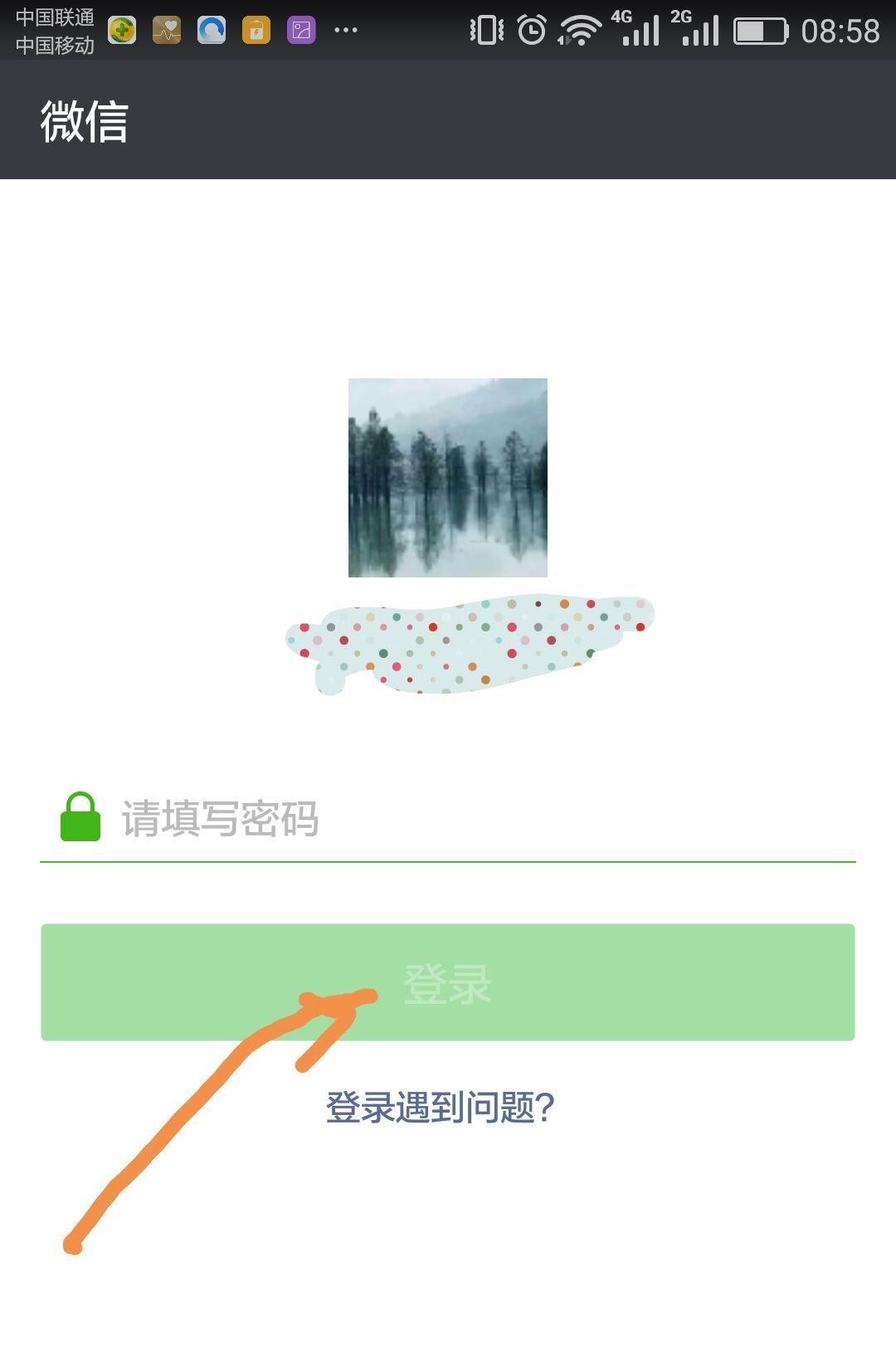

















- 最新
- 最热
只看作者